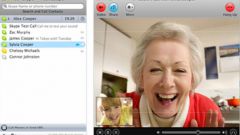Вам понадобится
- - веб-камера;
- - online-сервис проверки веб-камеры.
Инструкция
1
Посмотреть и проверить веб-камеру на ее работоспособность можно визуально либо при помощи online-средств. Для визуальной проверки камеры достаточно посмотреть, подключена ли она, а затем протестировать ее работу. Проверьте надежность подключения камеры, причиной некорректной работы часто является плохое соединение штекеров камеры с разъемами на задней панели системного блока.
2
После проверки соединения необходимо проверить наличие программное обеспечения, т.е. драйверов, которые шли в комплекте на CD-диске. Узнать, установлены ли драйвера для веб-камеры можно из диспетчера устройств операционной системы. Чтобы его открыть нажмите меню «Пуск», выберите элемент «Панель управления». В открывшейся папке дважды щелкните по значку «Система».
3
Перейдите к вкладке «Оборудование» и нажмите кнопку «Диспетчер устройств». Если напротив вашего устройства вы увидите восклицательный знак в желтом треугольнике, необходимо обновить драйвер для устройства.
4
Нажмите правой кнопкой мыши на строке с названием веб-камеры, из списка выберите пункт «Свойства». В открывшемся окне нажмите кнопку «Обновить драйвер». При отсутствии программного обеспечения для устройства на экране появится надпись, что искомый драйвер не удалось обнаружить.
5
Поиск подходящего драйвера можно продолжить на официальном сайте производителя. Модель камеры можно узнать из апплета «Диспетчера приложений» или коробки от устройства. В некоторых случаях найти драйвер таким образом не получается, рекомендуется использование программ, которые автоматически сканируют систему и производят их копирование на жесткий диск. Примером такой программы может быть утилита Driver Genius.
6
Если все выше перечисленные способы оказались безрезультатны, можно проверить работоспособность камеры на странице online-сервиса http://dudu.ru/check_video.php. Здесь можно проверить правильное соединение камеры с компьютером, установив причину неполадки.
Источники:
- проверка камеры онлайн